EscキーがWindows10で機能しない[修正済み]
公開: 2021-04-27ラップトップまたはコンピューターのキーボードのキーは、非常に重要な役割を果たします。 ESCキーが機能しないなど、キーが機能しないという問題が発生した場合は、ESCキーからのコマンドが必要なタスクの完了中に問題が発生する可能性があります。 この問題の背後には多くの理由があり、多くの解決策もあります。
この記事では、ESCキーが機能しないことを修正するために試すことができる最良の方法/ソリューションのいくつかをリストしました。 それで、これ以上面倒なことはせずに、WindowsPCでESCが機能しないという問題を解決するために使用できる方法を見てみましょう。
Windows10でESCキーが機能しない問題を修正する方法
以下に、Windows10ラップトップまたはデスクトップコンピューターでESCキーが機能しない問題を修正する方法の回答を示します。
方法1.キーの組み合わせを使用する
プログラムを閉じるためにESCキーが機能しないという問題に直面している場合は、最新の技術アップデートが原因である可能性があります。 ユーザーがESCキーを使用してプログラムを閉じるときに直面した問題を確認することにより、組み合わせが変更されました。 以前のユーザーは誤ってESCボタンをクリックしたため、アクティブで重要なプログラムが閉じられました。 この問題を修正するために、開発者はプログラムを閉じるための組み合わせを追加しました。 プログラムを閉じるには、 Shift + ESCを同時に押す必要があります。
最新のデバイスを使用している場合は、最初に最新のアップデートを確認することをお勧めします。 この方法で問題が解決しない場合は、次の方法を試してください。
また読む: 2021年のWindows 10、8、7のための22の最高の無料ドライバーアップデーター[更新]
方法2.ハードウェアの問題
システムのキーボードは、さまざまなワイヤを介して接続されているハードウェアです。 ワイヤーはキーボードに電力を供給し、信号を転送するための中間体として機能します。 キーに問題がある場合は、キーボードに問題があるか、接続線に問題がある可能性があります。 問題を深くチェックする前に、まずキーボードが正常に機能し、そのすべてのサポート要素が正しく機能していることを確認する必要があります。
ハードウェアに問題がある場合は、ハードウェアを交換するか、問題を修復する必要があります。 ハードウェアの問題を解決したら、ボタンが正しく機能しているかどうかを確認します。 それでもボタンが反応しない場合は、次の方法を試してください。
方法3.キーボードのトラブルシューティング
Windowsトラブルシューティングは、ユーザーがシステムのハードウェアとソフトウェアの問題を見つけることができる優れた機能です。 この機能を使用すると、キーボードの問題を簡単に見つけて修正できます。 キーボードのトラブルシューティングを実行する方法がわからない場合は、以下の手順に従ってください。
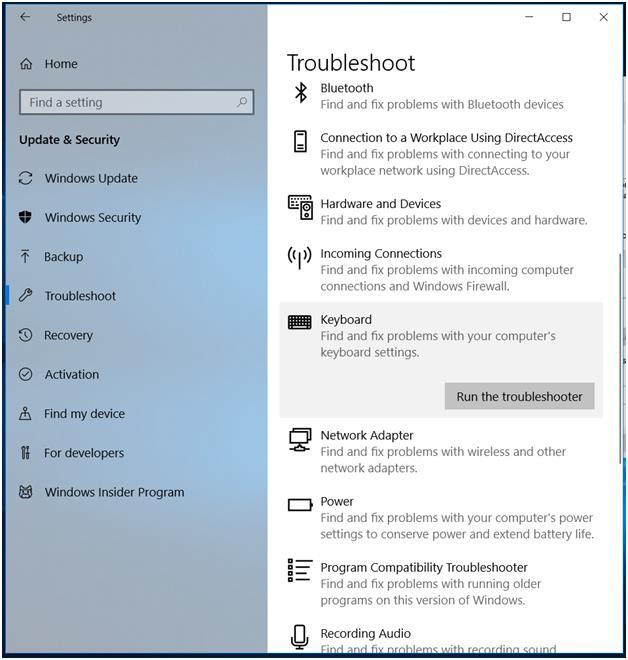
- 設定を開くか、「 Windows」キーと「I」キーを同時に押して設定を開きます。
- 設定で、ウィンドウは「更新とセキュリティ」セクションを開きます。
- 次に、ウィンドウの左側のメニューから[トラブルシューティング]オプションを選択します。
- 次のウィンドウで、[キーボード]オプションを選択し、[トラブルシューティングの実行]オプションを選択します。
トラブルシューティングプロセスが終了したら、問題とその問題の解決策を特定します。
また読む: 2021年のWindows 10、8、7のための15の最高のPCオプティマイザーソフトウェア

方法4.ドライバーを更新する
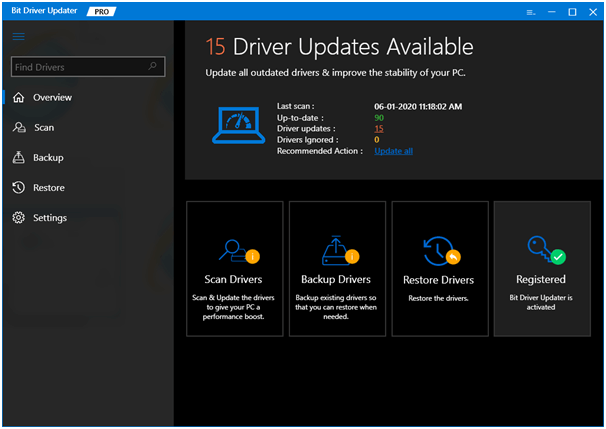
ドライバーはシステムの不可欠な部分であり、ドライバーに互換性がないか古い場合は、接続またはハードウェアの問題に直面する可能性があります。 この問題を回避するには、常にドライバーを最新の状態に保つ必要があります。 ドライバーを更新するために使用できる方法はたくさんあります。
手動の方法を使用することも、自動の方法を使用してドライバーを更新することもできます。 毎回手動でドライバーを更新する必要がない自動メソッドと同様に、自動メソッドを使用することをお勧めします。 あなたがする必要があるのは、ドライバーアップデーターソフトウェアをインストールすることです。 そのソフトウェアをインストールした後、システムでスキャンを実行するだけで、ソフトウェアは問題があり、更新が必要なドライバーを識別します。 更新ボタンをクリックするだけで、コンピューターのすべてのドライバーを更新できます。
多くのドライバーアップデーターソフトウェアのうち、私たちはいくつかのソフトウェアを個人的に試し、テストしました。 私たちの結果とユーザーレビューによると、ビットドライバーアップデーターソフトウェアはあなたが試すことができる最高のドライバーアップデーターソフトウェアです。 それは非常にユーザーフレンドリーなインターフェースを持ち、多くの機能を提供します。 このソフトウェアの最も優れている点は、ドライバーを更新するだけでなく、PCのパフォーマンスを最適化することです。 Bit Driver Updaterのパフォーマンスと製品により、最高かつ最も信頼性の高いドライバーアップデータソフトウェアになります。
方法5.最近ダウンロードしたソフトウェアをアンインストールする
ESCボタンの問題が最近発生した場合は、最近インストールしたプログラムまたはソフトウェアの影響を受けている可能性があります。 プログラムが正しく機能していて、マルウェアが含まれていないかどうかを確認する必要があります。 ソフトウェアでそのような問題を発見した場合は、その特定のプログラムをアンインストールして削除する必要があります。
脅威は、コンピューターの処理にも影響を及ぼし、ハードウェアにも影響を与える可能性があります。 ボタンの機能に影響を与えているハードウェアがあるかどうかを確認するには、次の手順を参照してください。
また読む: 2021年のWindows10のための17の必須ソフトウェア
方法6.マルウェアをチェックする
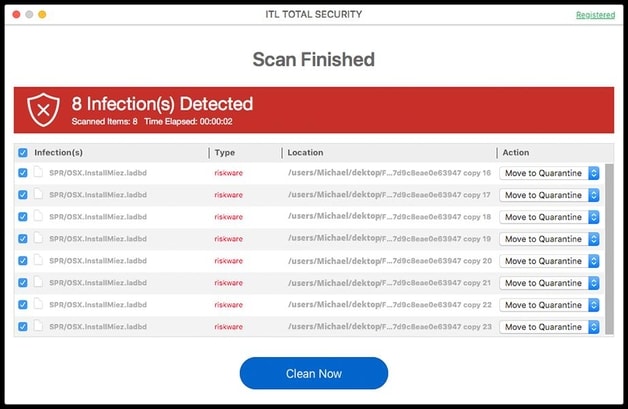
脅威はハードウェア処理に影響を与える可能性があり、インターネットからダウンロードしたアプリケーションやファイルを介してコンピューターに侵入する可能性があります。 ダウンロードするすべてのファイルをチェックする必要があります。 ウイルス対策ソフトウェアをインストールできるかどうかを確認するために、このソフトウェアはすべてのアクティビティを最新の状態に保ち、ウイルスやマルウェアの侵入を制限します。 ウイルス対策またはマルウェア対策ソフトウェアは、Windows10以前のバージョンで機能しないESCキーを修正する方法についての質問に対する答えになる可能性があります。
プロセスに影響を与えるだけでなく、マルウェアはファイルを破壊し、二度とアクセスできないため、ファイルを役に立たなくする可能性があります。 コンピューター上のデータを安全に保つには、マルウェア対策ソフトウェアが必要です。 このソフトウェアは、コンピューターに搭載されている最も重要なソフトウェアに分類されます。
方法7.フィルターキーをオフにします
下記の手順に従って、フィルターキーをオフにするだけです。
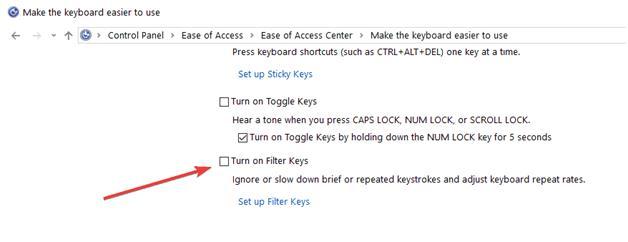
- 「タスクバー」メニューをクリックして、コントロールパネルを検索します。
- コントロールパネルで、画面の左側にある[ Ease of AccessCenter ]をクリックします。
- これで、フィルターキーのオプションのチェックを外すことができます。
- 次に、[適用]、[OK]の順にクリックして、変更を保存します。
また読む: 2021年にWindows10、8、7のための18の最高の無料PCクリーナーソフトウェア
解決済み:EscキーがWindows10で機能しない
上記の解決策を見ると、Windows10以前のバージョンで機能しないESCキーを修正する方法の解決策を簡単に見つけることができます。 問題を段階的に確認し、前述の解決策を確認することで解決できます。 私たちはあなたの問題が私たちが言及した方法によって解決されることを願っています。 それでも問題が解決しない場合は、下のコメントセクションにご記入ください。問題の解決に努めます。
